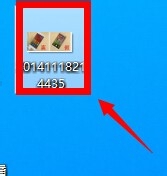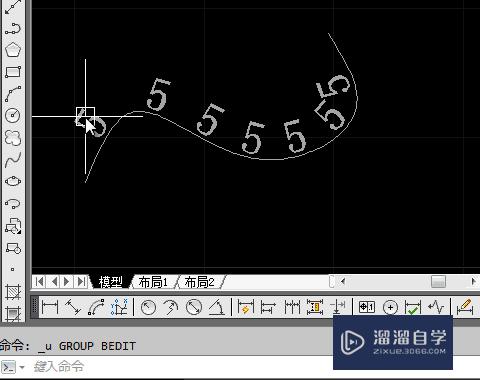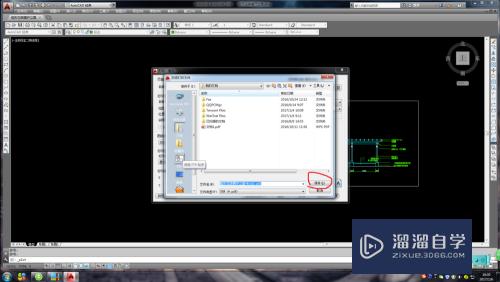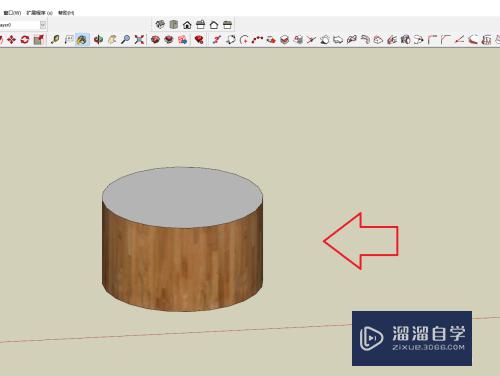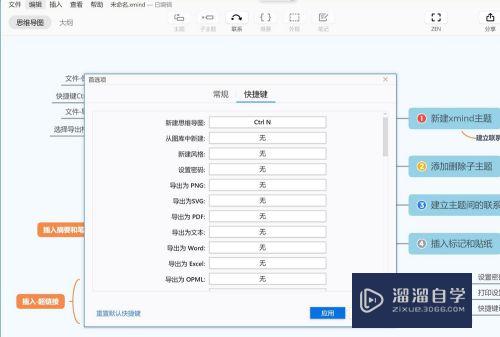3DSMax怎么切换语言优质
有许多刚入门3DSMax2018的小伙伴不知道怎么切换语言中文。或者其它语言。大部分情况下我们都会习惯调为中文模式。那么3DSMax怎么切换语言呢?下面小渲来详细的告诉大家。
对于“3DSMax”还有不懂的地方。点击这里了解更多关于“3DSMax”课程>>
工具/软件
硬件型号:联想(Lenovo)天逸510S
系统版本:Windows7
所需软件:3DSMax2018
方法/步骤
第1步
首先安装3ds Max 2018,在安装过程中会提示语言,小渲已经安装好了
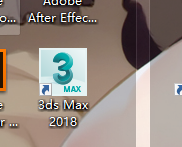
第2步
我们能从开始菜单找到3ds Max 2018的文件夹
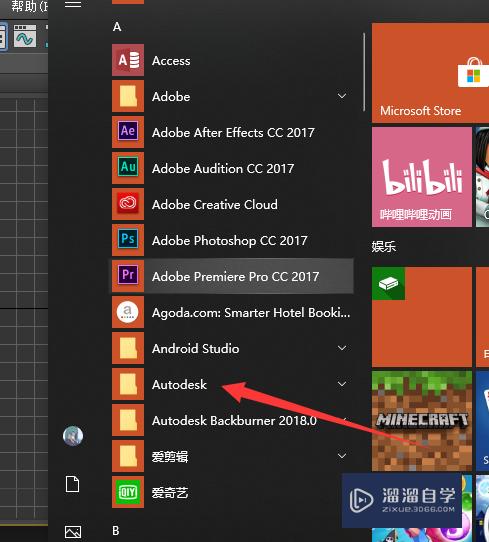
第3步
打开这个文件夹可以看到有好多语言版本的3ds Max 2018,想要那个就打开那个
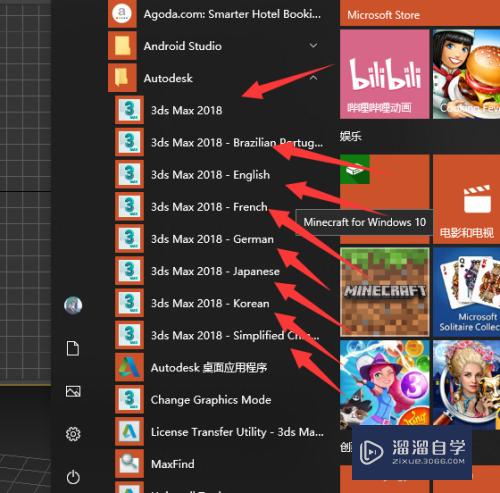
第4步
小渲打开一个英文版的给大家展示一下
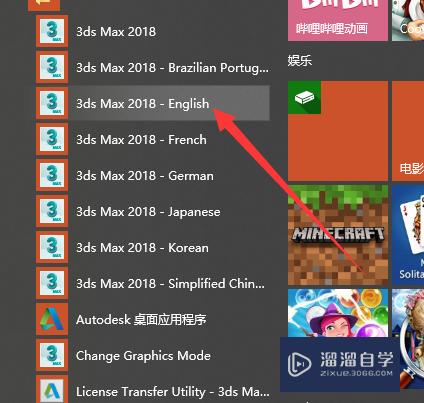
第5步
打开的样子就是英文版的界面,其他语言也是这样切换
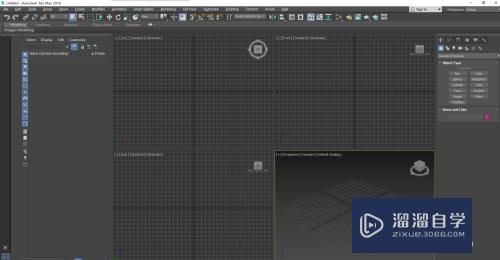
以上关于“3DSMax怎么切换语言”的内容小渲今天就介绍到这里。希望这篇文章能够帮助到小伙伴们解决问题。如果觉得教程不详细的话。可以在本站搜索相关的教程学习哦!
更多精选教程文章推荐
以上是由资深渲染大师 小渲 整理编辑的,如果觉得对你有帮助,可以收藏或分享给身边的人
本文标题:3DSMax怎么切换语言
本文地址:http://www.hszkedu.com/69145.html ,转载请注明来源:云渲染教程网
友情提示:本站内容均为网友发布,并不代表本站立场,如果本站的信息无意侵犯了您的版权,请联系我们及时处理,分享目的仅供大家学习与参考,不代表云渲染农场的立场!
本文地址:http://www.hszkedu.com/69145.html ,转载请注明来源:云渲染教程网
友情提示:本站内容均为网友发布,并不代表本站立场,如果本站的信息无意侵犯了您的版权,请联系我们及时处理,分享目的仅供大家学习与参考,不代表云渲染农场的立场!